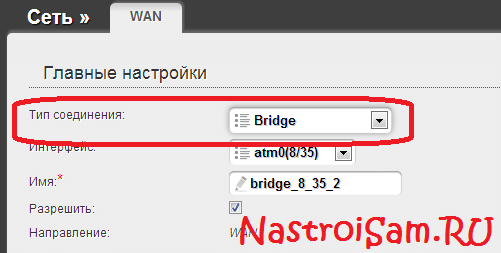Логин/пароль: mgts/mtsoao
Если логин/пароль не работает, то необходимо сбросить до заводских настроек:
1) Отсоединяем оптику
2) Заходим на роутер — admin/admin
3) Обслуживание > Файл конфигурации > Восстановить значения по умолчанию.
4) Configure > WAN > отмечаем чекбокс напротив интерфейса HSI > Edit > Connection type ставим Bridge > VLAN ID должно быть значение 30 > Save.
5) Configure > LAN > DHCP server > Disable > Save
6) Management > TR-069 Client > TR-069 mode ставим Disable > Save > Apply
На Sercomm отключение DHCP является обязательной манипуляцией.
Мост будет работать из любого порта кроме LAN4.
Если появилась необходимость что-либо настроить или перенастроить, вернуть все как было и т.д.:
1) Подключаем ПК проводом к ONT
2) В настройках протокола tcp/ip свойств сетевого подключения на ПК забиваем:
IP: 192.168.1.65
Mask: 255.255.255.0
GW: 192.168.1.254
DNS: 192.168.100.254
3) Заходим на роутер 192.168.1.254
Свершилось!
Наконец-то я настроил интернет от МГТС по GPON под себя. А именно, перевел мгтс’овскую коробку в режим моста, а трафик теперь маршрутизирует мой роутер MikroTik hEX. Трафик только в интернет! Провайдерские телефон и ТВ я ещё не перенастраивал, эти две услуги по прежнему работают через подключения к GPON-коробке. Хочется настроить trunk-порт и из оптического кабеля сразу в свой роутер! Но это другая история.
Перевод МГТС GPON SERCOMM RV6688BCM в режим моста возможен только из под учётной записи «нормального админа» — mgts/oaomgts, об активации которой я говорил тут. По мимо МГТС GPON SERCOMM RV6688BCM и MikroTik hEX я еще прикупил гигабитный инжектор 
Итак, настраиваем наш роутер MikroTik hEX: dhcp-сервер для домашней локалки, nat, firewall и т.д под свои нужды. и пока забываем про него.
Теперь самое интересное — перевод МГТС GPON SERCOMM RV6688BCM в режим моста. Информацию, как это сделать нашёл на форуме ixbt, на котором много чего можно найти, полезного и нужного! Поехали:
- Логинимся на SERCOMM RV6688BCM под учёткой «нормального админа» — mgts/oaomgts;
- Configure — WAN — отмечаем чекбокс напротив интерфейса HSI — Edit — Connection type ставим Bridge — VLAN ID должно быть значение 30 — Save;
- Configure — LAN — DHCP server — Disable — Save;
- Management — TR-069 Client — TR-069 mode ставим Disable — Save — справа вверху нажимаем Apply.
Перевод в режим моста завершён. Теперь подключаем в LAN1 или в LAN2 или в LAN3 наш ранее настроенный MikroTik hEX. И перезагружаем весь этот колхоз по питанию. После загрузки SERCOMM RV6688BCM, MikroTik hEX получил белый адрес, и подключенные к нему устройства услышали/увидели интернет.
тестирование торррентами показало, что MikroTik hEX спокойно тащит мой тариф 200/200!
-
Itsgraphic.ru
-
Блокнот
-
Настройка оборудования
- Настройка модема Huawei HG8245H в режим BRIDGE.
02.01.2019
Настройка модема Huawei HG8245H в режим BRIDGE.
Перевод роутера GPON МГТС в режим моста. Так как отказался от услуг МГТС по причине их невменяемости пишу коротко, по памяти.
Входим под административной записью с полными правами: логин – telecomadmin и пароль – admintelecom.
Во вкладке WAN создаем новое подключение: выбираем WAN Mode: Bridge WAN; в binding options указываем через какой порт будет работать наш мост.
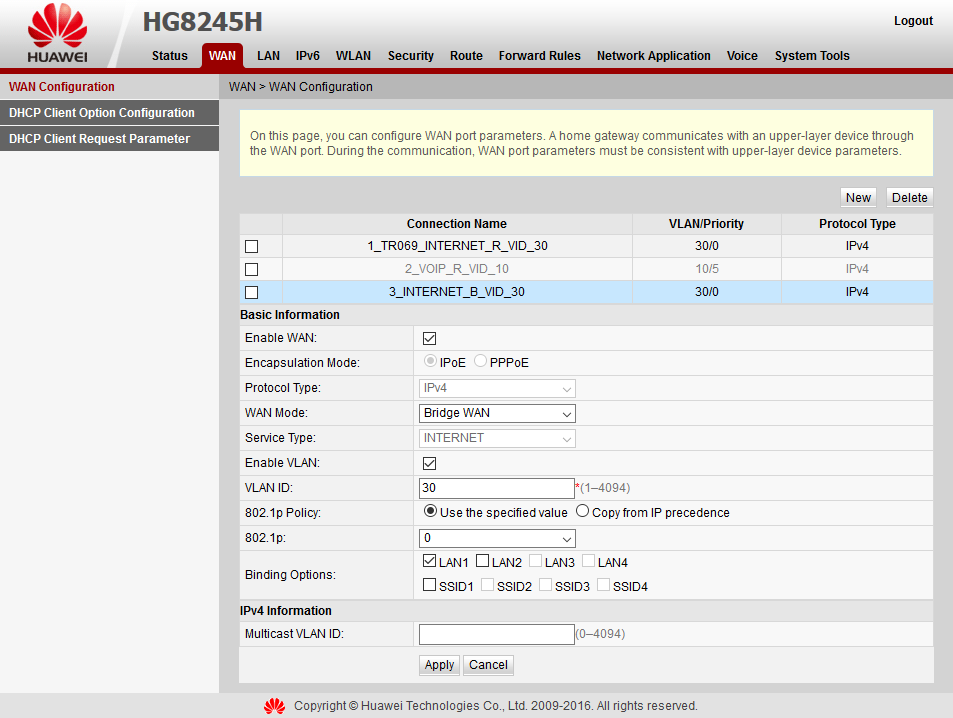
Открываем существующие подключение и (отключаем) снимаем галку в Enable WAN
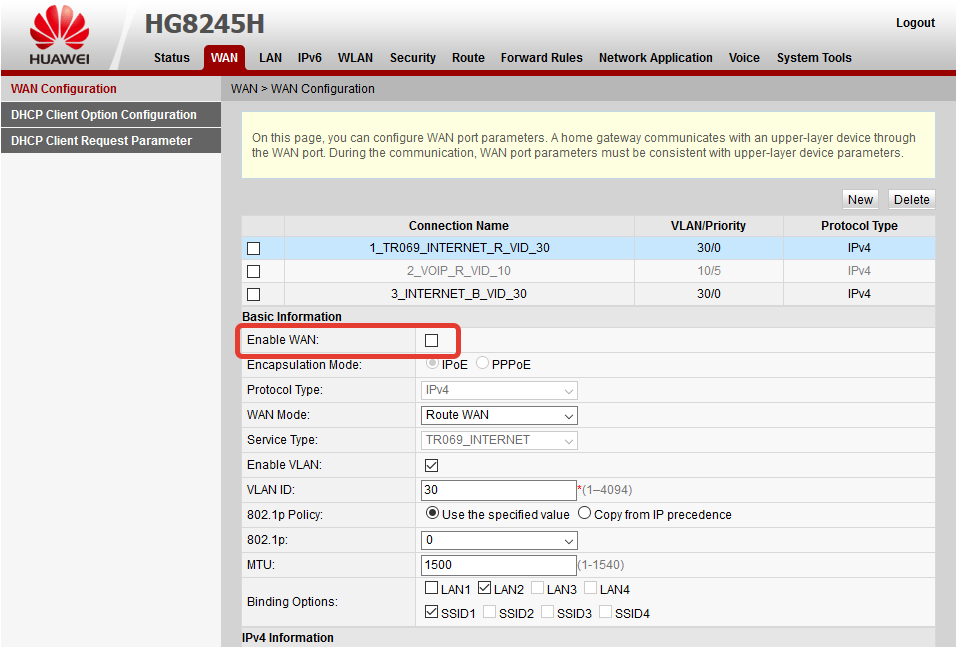
Из танцев с бубнами — как никак это МГТС! Если модем не заработал в режиме моста в нашем новом подключении меняем Wan Mode на Route WAN, дожидаемся подключения интернета, после чего возвращаем режим WAN Mode: Bridge WAN. Настройка закончена.
2003 — 2023 © 18+ Itsgraphic.ru. Если вам нет 18 лет, немедленно покиньте планету.
Вся информация публикуется в научных, полемических, критических, информационных, учебных целях, в целях раскрытия творческого замысла автора
Все таки сделал что хотел в режиме Усилитель, подключил кабель от гпона в кинетик, от кинетика по ланам комп и игровую приставку и при этом всем кинетик позволяет создать точки wifi от себя, правда гостевые сети недоступны на кинетике. Также есть возможность подключить кинетик к гпону не по кабелю, а по wifi, которую раздает гпон и в этом случае лан от гпона подключить прямо в комп, только в таком случае у меня нет возможности зайти в настройки кинетика. Так получилось что у меня 2 сетевые карты, попробовал подключить лан от гпона в одну сетевую подключить, а во вторую сетевую подключить лан, который подключил в лан кинетика, но зайти в его настройки нельзя. щас пока писал про 2 сетевые понял что такая схема не сработает, а когда подключал думал что сработает.
Также пробовал использовать режим Адаптер, он вроде бы тоже самое позволяет, только не позволяет кинетику создать доп. wifi точки, как в режиме Усилитель. Как я понял в этом режиме с помощью антенн кинетика гпон «распространяет» свои wifi сети. А вот работает ли игровая приставка, если ее подключить по лану к кинетику не проверил, хотя наверное должна.
UPD: прочитал про режим Адаптер. Как я понял в этом режиме гпон использует кинетик в роли «посредника» при подключении проводных устройств по лану, но при этом не расширяет зону wifi на кинетик и не использует его для расширения беспроводного сигнала. Верно? верно. Из Центра поддержки
Цитата
В этом режиме устройство работает как беспроводной мост с отключенной собственной точкой доступа, предоставляя доступ к сети Wi-Fi всем устройствам, подключенным к его сетевым портам
Правильно я понял отличия этих двух режимов работы?
Edited by Саша Третьяков
В одной из своих статей я уже рассказывал как настроить модем в режим роутера, если он настроен в режиме бриджа. А как быть, если необходимо сделать обратное — перенастроить ADSL-модем или оптический модем в режим моста (бридж). Зачем это может быть нужно? Иногда возникает такая необходимость, чтобы компьютер смотрел в Интернет как бы напрямую. Например, Вы хотите запустить сервер какой-нибудь игры и при этом у Вас нет желания заморачиваться с пробросом портов на роутере или с настройкой зоны DMZ. Либо Вас не устраивают возможности имеющегося устройства и Вы купили в дополнение мощный Ethernet-роутер и думаете как теперь его подключить к оптическому терминалу или ADSL-модему. В этом случае Вам может помочь настройка модема в режим моста (режим бридж).
Что такое режим моста или режим бриджа?!
Большинство модемов — как ADSL-модемы, так и оптические терминалы GPON ONT — умеют работать в двух режимах:
1) «Режим маршрутизатора», при котором модем сам подключается к сети провайдера и раздает Интернет на подключенные устройства.
2) «Режим моста (режим бриджа)». Это более простой режим в разрезе логической роли устройства в сети. Смысл этого режима в том, что модем выступает как бы проводником между сетью провайдера и компьютером абонента.
Другими словами, при таком варианте настройки, модем работает только на канальном уровне (L2) и отвечает только за канал между оборудованием доступа провайдера и Вашим компьютером. Главный минус режима моста (бридж) заключается в том, что со стороны абонента только одно устройство может подключиться в Интернет. Есть конечно исключения, но они весьма редки.
Как настроить ADSL-модем в режим прозрачного моста (бридж).
Для настройки нового модема в режим прозрачного моста (бридж), Вам нужно зайти в его веб-интерфейс. IP-адрес модема в локальной сети как правило — 192.168.1.1, а в случае D-Link или некоторых моделей NetGear и TP-Link, IP-адрес устройства несколько иной — 192.168.0.1. Соответственно в браузере надо вводить адрес http://192.168.1.1 или http://192.168.0.1. Логин и пароль на доступ, как правило, написан на наклейке на нижней части модема (кстати, как и IP-адрес).
Если у Вас не получается зайти в настройки — изучите статью Как зайти в настройки роутера.
Далее надо запустить Мастер быстрой настройки (Wizard или Quick Setup). В момент выбора «Типа подключения (Connection type)» — выберите тот тип подключения Bridge или Bridging.
Если же Вы настраиваете модем не через «Мастер настройки», а вручную, то раздел настройки подключения у большинства модемов называется Интернет (Internet) или WAN. Вот в этом разделе нужно будет создать новое соединение (WAN-сервис) типа Bridge или Bridging.
Чтобы перенастроить модем в режим мост, если он уже настроен в режим роутера, то опять же надо будет зайти в веб-интерфейс устройства и в разделе WAN или Internet изменить тип соединения на Bridge или Bridging.
Если изменить тип не удается или нет такой возможности — удалите соединение и создайте его заново.
После манипуляций с ADSL-модемом не забудьте сохранить его настройки
.
В отличие от ADSL-модемов, оптические модемы (ONT-терминалы) как правило настраиваются удаленно технической поддержкой провайдера. Почему? Причина этого кроется в том, что необходимо помимо перенастройки клиентского оборудования, нужно еще перенастроить и порт со стороны провайдера. Поэтому алгоритм перенастройки тип подключения на ONT-терминале следующий: Вы звоните в техподдержку провайдера и сообщаете о том, что Вам необходимо перенастроить Ваш оптический модем в режим моста (бридж). В Ваше устройство удаленно загружаются необходимые настройки и переконфигурируется порт на станционном OLT-устройстве.